EZRの出力は固定長といってスペースできれいに整えられている。
Excelのテキストファイルウィザードを使用すればきれいに貼り付けることができる。
EZRの出力をエクセルにきれいに貼り付ける方法
EZRを機能を使ってきれいに出力する方法は下記のブログ記事を参照。

EZRの出力をエクセルにきれいに貼り付けるためのテキストファイルウィザード
EZRの機能で出力できない場合は、Excelのテキストファイルウィザードを使用することで、きれいに貼り付けることができる。
貼り付けたい解析結果を出力窓に出力する
貼り付けたい解析結果を出力窓に出力させる。

コピーをとってエクセルシートに貼り付ける
貼り付けたい範囲をコピーしてエクセルシートに貼り付ける。
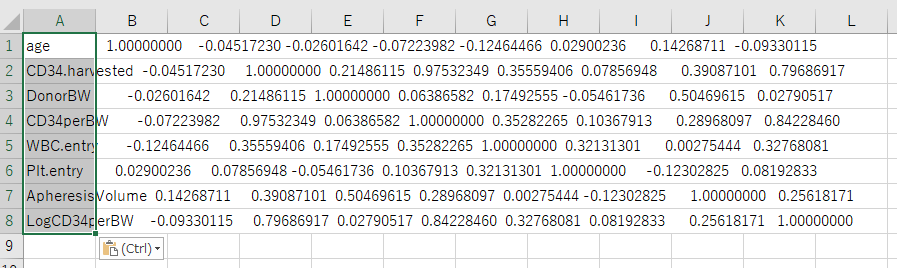
Ctrl をクリックしてテキストファイルウィザードを選択する
ふわっと出ているCtrlをクリックしてテキストファイルウィザードを選択する。
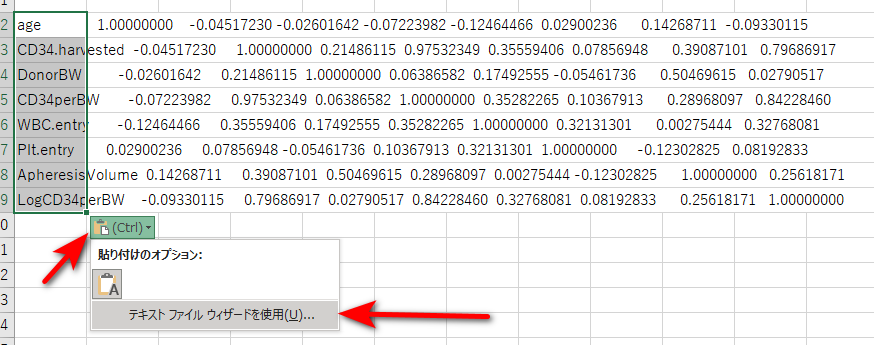
スペースによって右または左に揃えられた固定長フィールドのデータを選択する
現れたダイアログボックス内の「スペースによって右または左に揃えられた固定長フィールドのデータ」を選択して、完了をクリックする。
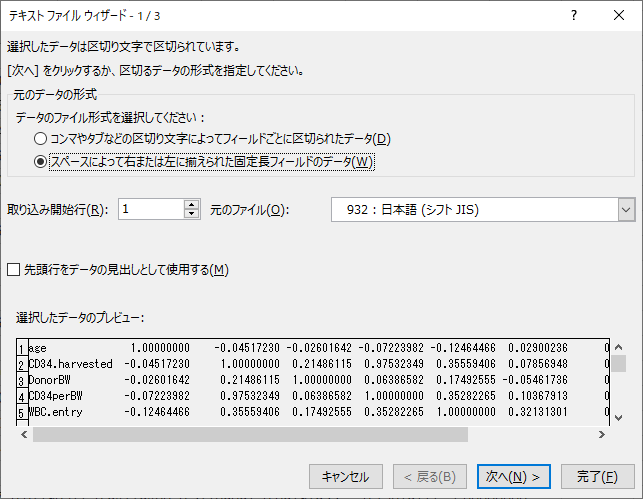
きれいに貼り付く
一つのセルに一つの数値が入った状態にきれいに貼り付く。
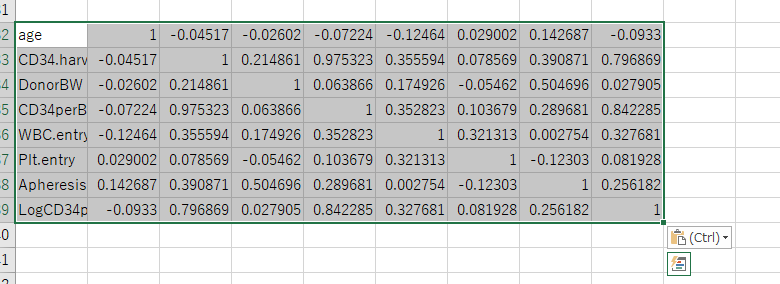
列名は行名をコピーして「行と列を入れ替えて貼り付け」を行う
列名はあえて最初は貼り付けずにいて、最後に行名をコピーして、行と列を入れ替えて貼り付け機能を使って貼り付ける。
列名はテキストファイルウィザードだとずれてしまうからだ。
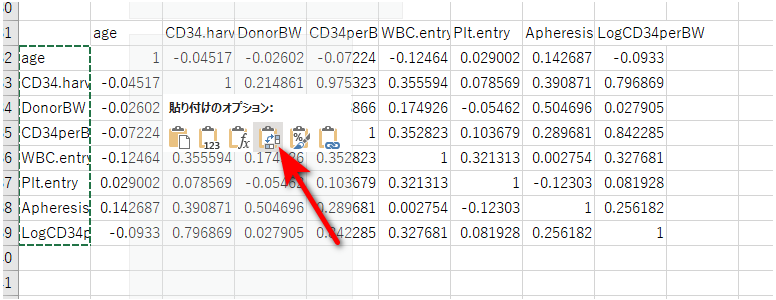
列名は行名をコピーしてから行と列を入れ替えて貼り付けを使う
これで、EZRの出力、ここでは相関係数行列が、Excelにきれいに貼り付いた。
ほかの出力も同様で、スペースで整えられた出力なら、どの出力もこの方法で貼り付けることができる。
まとめ
EZRの解析結果をエクセルにきれいに貼り付ける方法を紹介した。
EZRの機能として準備されていない統計解析結果の場合、エクセルの機能のテキストファイルウィザードを使用して、一つのセルに一つの数値が入るように貼り付けることができる。
おすすめ書籍
EZR公式マニュアル





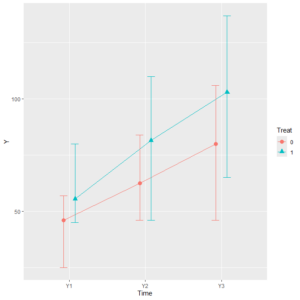
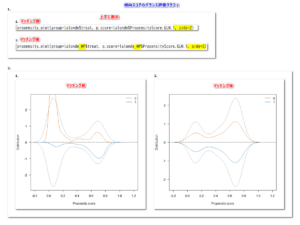
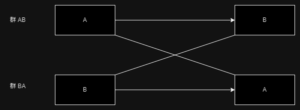
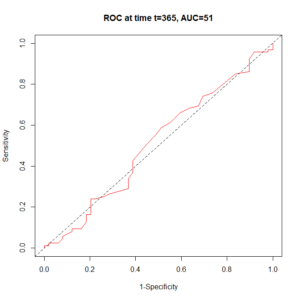
コメント